Anda dapat dengan mudah mengimpor foto dan video iPhone ke komputer menggunakan kabel lightning ke USB. Prosesnya efektif, cepat, dan terpercaya. Dalam prosesnya, Anda harus mengetuk opsi Percayai ketika diminta untuk mengizinkan komputer mengakses foto dan video ponsel Anda.
Namun, keseluruhan proses terhenti saat Anda tidak melihat folder DCIM di komputer. Juga, ada kalanya beberapa foto tidak muncul di komputer Anda. Penyebab seperti kabel yang rusak, port USB, dan driver perangkat yang ketinggalan zaman membantu dalam masalah ini. Artikel ini akan memberi Anda metode untuk membantu memperbaiki masalah yang ada.
Bagaimana Cara Memperbaiki Foto iPhone yang Sekarang Muncul di Komputer?
Sebelum Anda mencoba sesuatu, kami sarankan Anda memeriksa kabel USB. Jika kabel USB rusak, mungkin gagal membuat koneksi dengan komputer Anda. Selain itu, Anda harus mencoba mengubah port USB dan melihat apakah menyambungkan melalui port lain menyelesaikan masalah.


Anda juga harus mempertimbangkan untuk menghapus periferal lainnya. Terkadang terlalu banyak periferal yang terhubung ke komputer dapat mengganggu koneksi iPhone dan menyebabkan masalah.
Selain itu, pastikan untuk membuka kunci ponsel setelah Anda mencolokkan kabel USB Lightning ke komputer. Jika Anda tidak membuka kunci ponsel, folder DCIM tidak akan muncul.
Jika masalah tetap tidak teratasi, Anda dapat mencoba perbaikan lainnya.
Mulai Ulang Kedua Perangkat
Ponsel atau komputer Anda mungkin mengalami beberapa kesalahan bug atau kerusakan teknis. Karena itu, foto tidak ditampilkan saat menghubungkan iPhone ke komputer. Anda dapat mencoba memulai ulang iPhone dan komputer untuk menghilangkan faktor ini.
Ada metode terpisah untuk memulai ulang iPhone berdasarkan model iPhone. Untuk komputer Anda, Anda dapat memeriksa langkah-langkah di bawah ini.
Tekan tombol Windows pada keyboard. Kemudian, pilih Logo Power di panel kiri. Pilih Restart opsi.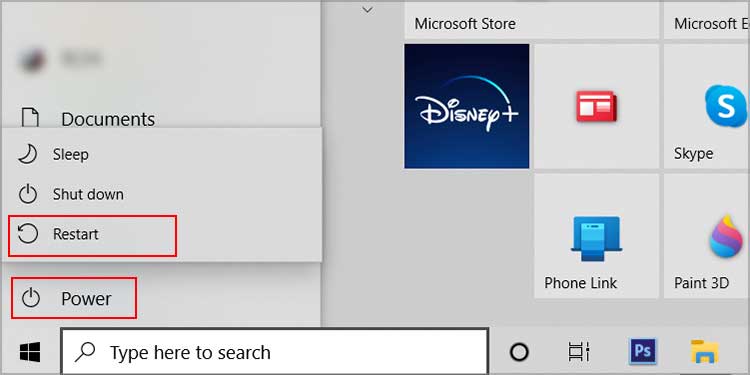
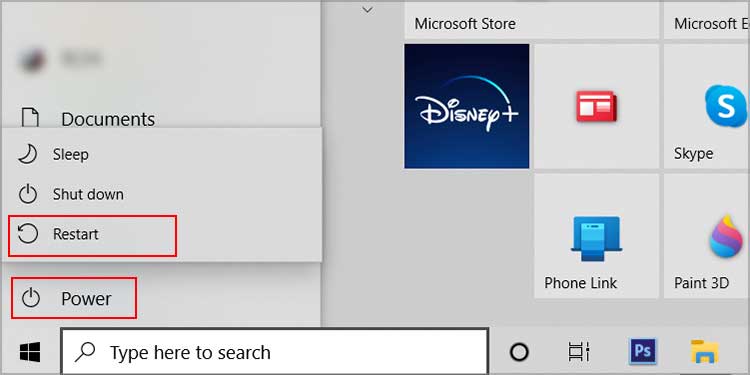
Nonaktifkan iCloud Foto
Penting untuk diketahui bahwa saat Foto iCloud diaktifkan, semua foto dan video perangkat Anda akan diunggah ke iCloud. Gambar dan foto ponsel Anda ditransfer ke Perpustakaan iCloud Anda secara otomatis. Anda tidak akan melihatnya di komputer sebagai hasilnya. Jadi, Anda dapat menonaktifkan opsi Foto iCloud dan memeriksa apakah itu menyelesaikan masalah.
Buka Pengaturan iPhone dengan mengetuk ikon roda gigi. Kemudian, pilih ID Apple dan pilih iCloud. Opsi Foto . Sekarang, matikan opsi Sinkronkan iPhone ini.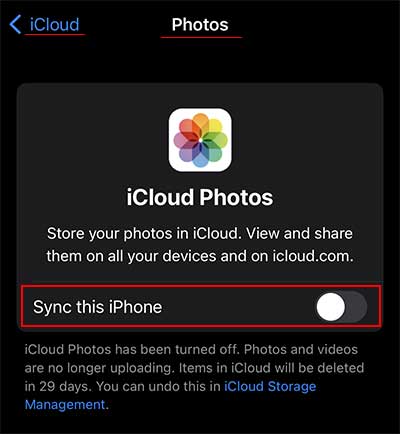
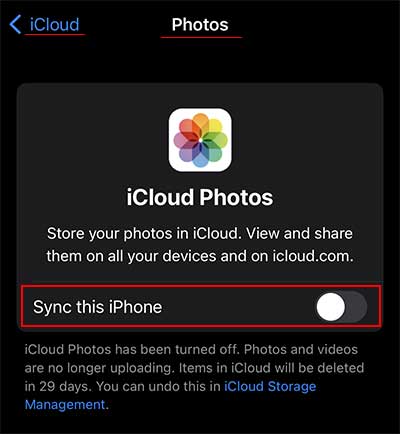
Otorisasi Komputer Anda di iTunes
Untuk pertama kalinya, saat mencolokkan iPhone ke komputer Anda, Anda mungkin salah menekan Jangan Percaya. Ketika ini terjadi, Anda kehilangan otorisasi untuk melihat konten iPhone Anda di komputer. Jadi, solusi cepat untuk situasi ini adalah dengan memilih opsi Otorisasi Komputer Ini di iTunes.
Gunakan kabel USB untuk menyambungkan iPhone ke komputer Anda. Luncurkan aplikasi iTunes di komputer Anda. Jika Anda tidak memilikinya, Anda dapat mengunduhnya dari Halaman Dukungan Apple. Pilih opsi Akun dari menu atas.Pilih opsi Otorisasi.Pilih opsi Otorisasi Komputer Ini.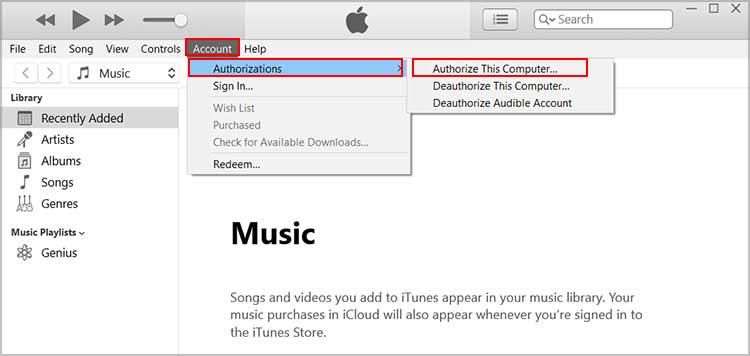
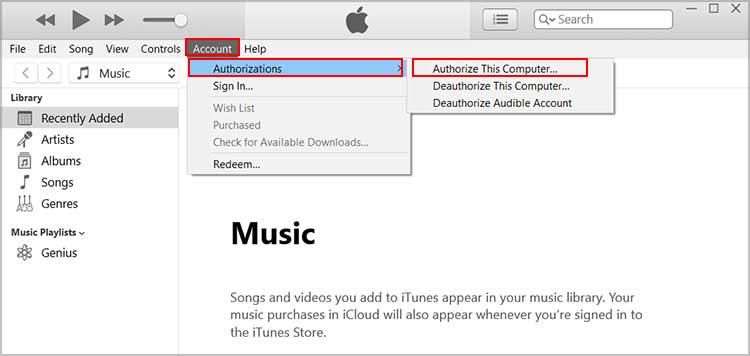 Sekarang, masukkan ID Apple dan kata sandi Anda. Kemudian, klik Otorisasi.
Sekarang, masukkan ID Apple dan kata sandi Anda. Kemudian, klik Otorisasi.
Setel Ulang Pengaturan Lokasi & Privasi iPhone
Masalahnya dapat tetap tidak terselesaikan bahkan setelah mengotorisasi komputer di iTunes. Dalam hal ini, Anda juga dapat mengatur ulang pengaturan lokasi dan privasi di iPhone Anda. Melakukannya akan mengembalikan setelan lokasi ponsel Anda ke status default.
Buka Setelan.Pilih Umum.Gulir ke bawah dan pilih Transfer atau Setel Ulang iPhone > Setel Ulang .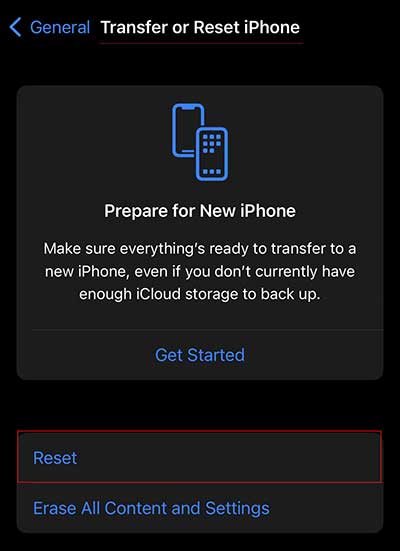
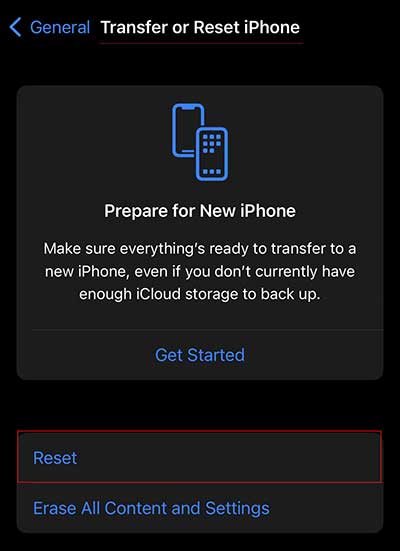 Pilih Setel Ulang Lokasi & Privasi.
Pilih Setel Ulang Lokasi & Privasi.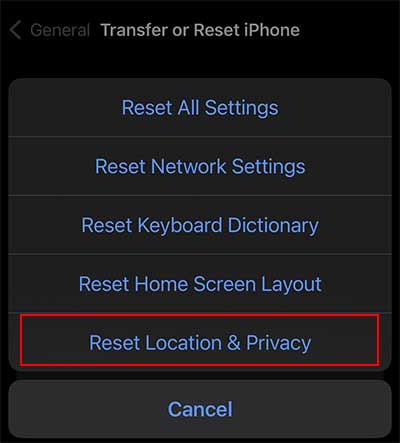
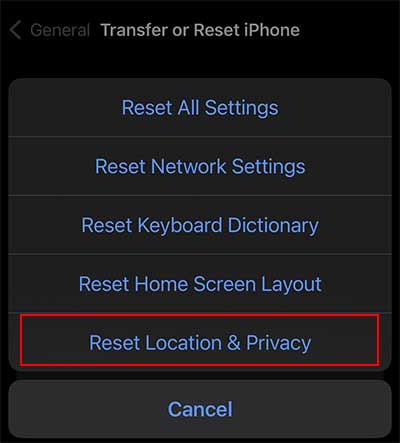 Masukkan kode sandi dan tekan opsi Setel Ulang Setelan.
Masukkan kode sandi dan tekan opsi Setel Ulang Setelan.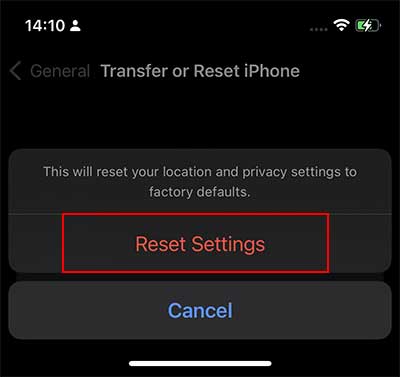
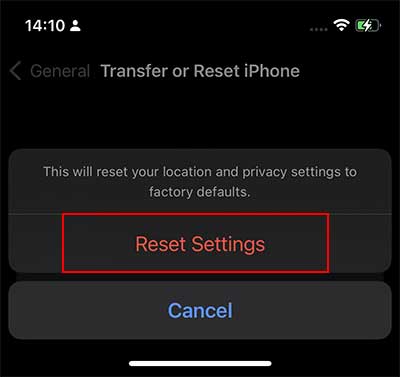
Setelah menyetel ulang, Anda mendapatkan pesan Percayai Komputer Ini saat menyambungkan iPhone ke komputer. Di sini, Anda harus memilih Percayai agar komputer Anda mengotorisasi foto dan video ponsel Anda.
Coba Memecahkan Masalah iPhone
Anda dapat mencoba memecahkan masalah iPhone saat Anda menghubungkan iPhone ke PC dan tidak dapat melihat foto. Anda dapat memeriksa opsi Pemecahan Masalah yang terletak di Panel Kontrol. Ini akan mencari masalah yang terkait dengan telepon Anda dan membantu menyelesaikannya. Anda perlu menghubungkan iPhone ke PC dan ikuti langkah-langkah di bawah ini.
Buka menu Start, ketik Control Panel, dan pilih. Pilih View devices and printers yang terletak di bawah 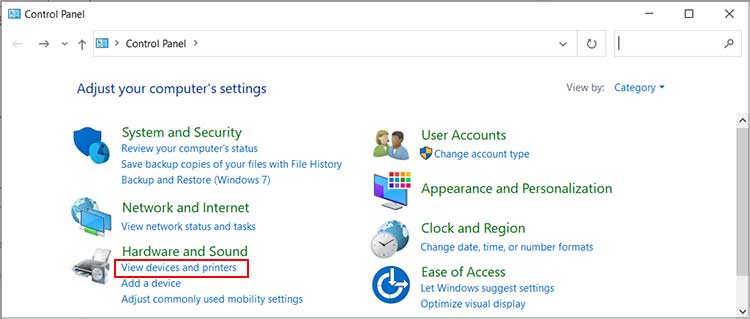
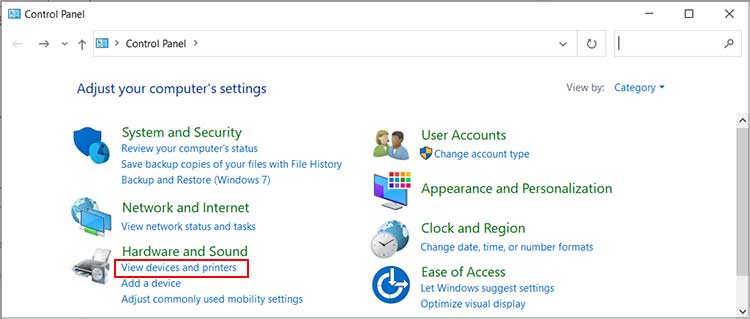 Buka segmen Tidak ditentukan , dan klik kanan Apple iPhone. (Ini dapat bervariasi tergantung pada perangkat Anda.)Pilih Pecahkan masalah dan ikuti petunjuk di layar.
Buka segmen Tidak ditentukan , dan klik kanan Apple iPhone. (Ini dapat bervariasi tergantung pada perangkat Anda.)Pilih Pecahkan masalah dan ikuti petunjuk di layar.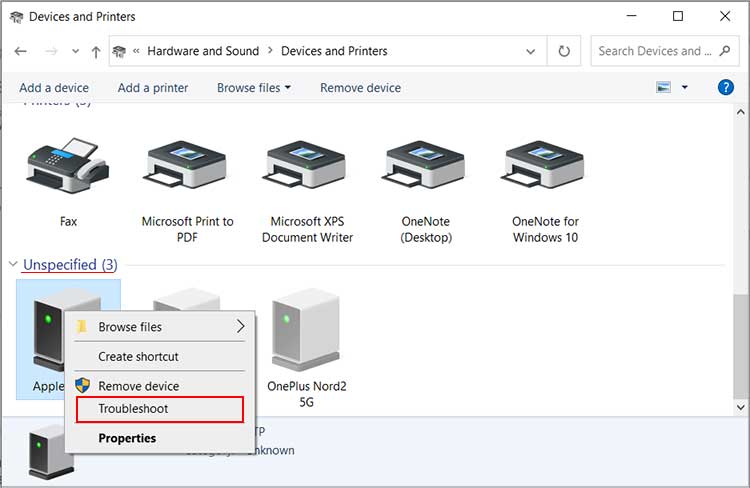
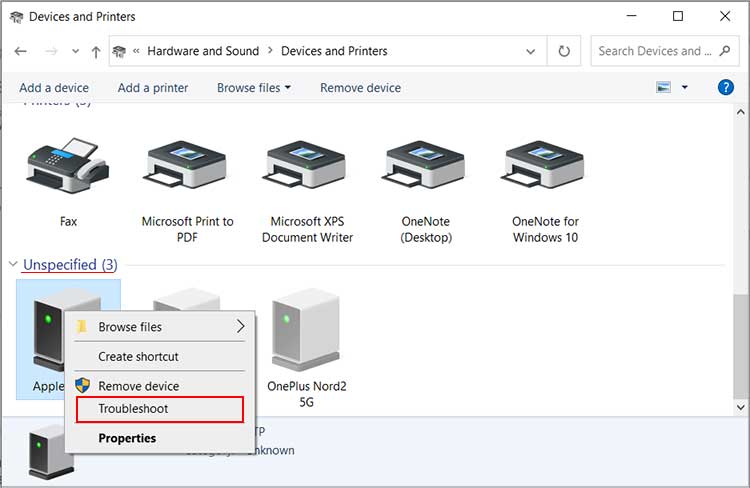
Perbarui Driver iPhone
Masalah ini juga dapat terjadi saat driver iPhone sudah usang dan belum diperbarui. Jadi, Anda perlu menginstal driver terbaru yang tersedia di iPhone Anda. Berikut cara memperbarui driver iPhone secara manual melalui Pengelola Perangkat di komputer.
Hubungkan PC dan iPhone. Tekan tombol keyboard Windows dan X dan pilih Pengelola Perangkat.Klik dua kali Perangkat Portabel.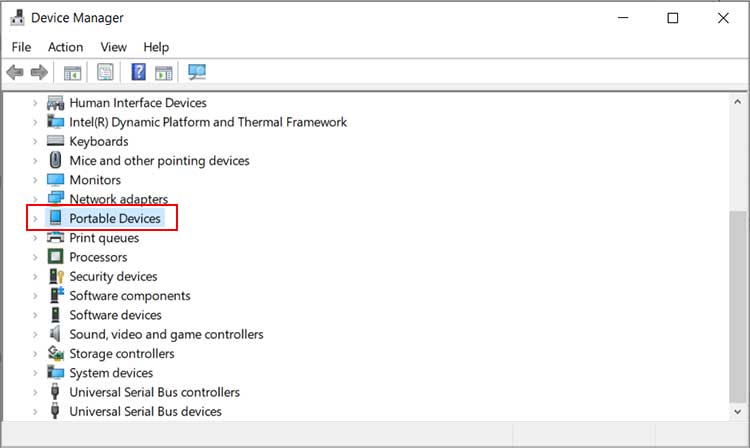
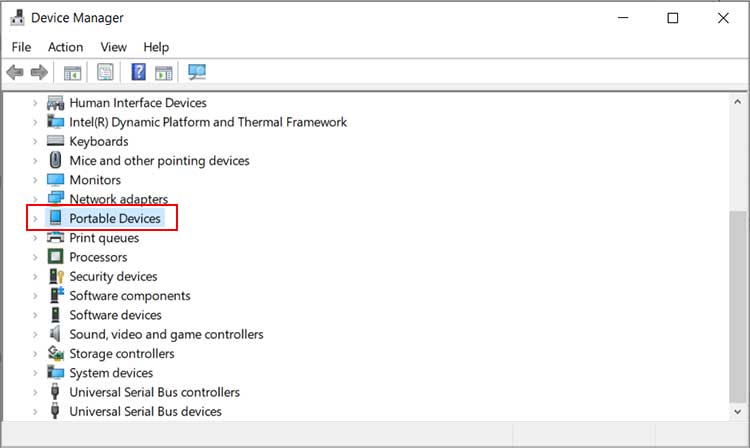 Sekarang, klik dua kali Apple iPhone dan buka tab Driver .Pilih
Sekarang, klik dua kali Apple iPhone dan buka tab Driver .Pilih 
 Pilih Penelusuran otomatis untuk driver dan ikuti langkah-langkah yang bersamaan.
Pilih Penelusuran otomatis untuk driver dan ikuti langkah-langkah yang bersamaan.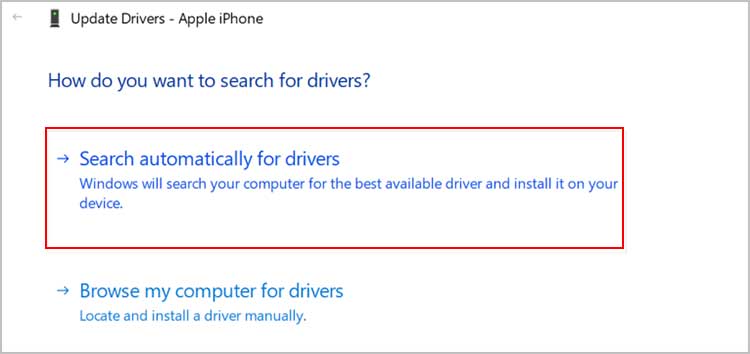
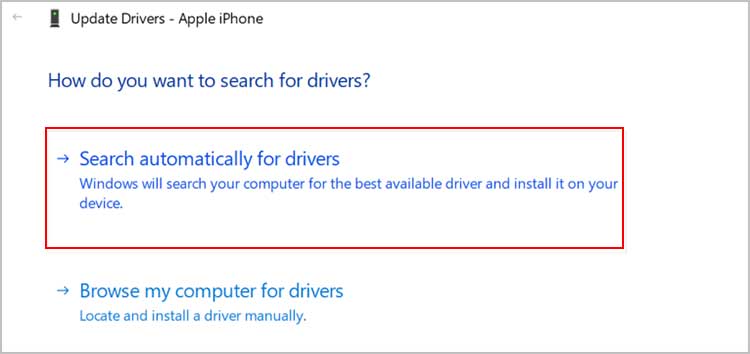
Instal ulang Driver USB Apple
Banyak pengguna di forum yang berbeda juga menunjukkan bahwa menginstal ulang Driver USB Apple dari Pengelola Perangkat telah membantu menghilangkan masalah. Untuk melakukannya,
Buka jendela Device Manager dengan mengikuti langkah-langkah yang disebutkan sebelumnya. Kemudian, klik dua kali opsi Universal Serial Bus devices. Sekarang, Anda perlu mengklik kanan Apple Driver USB Perangkat Seluler dan pilih Copot pemasangan perangkat.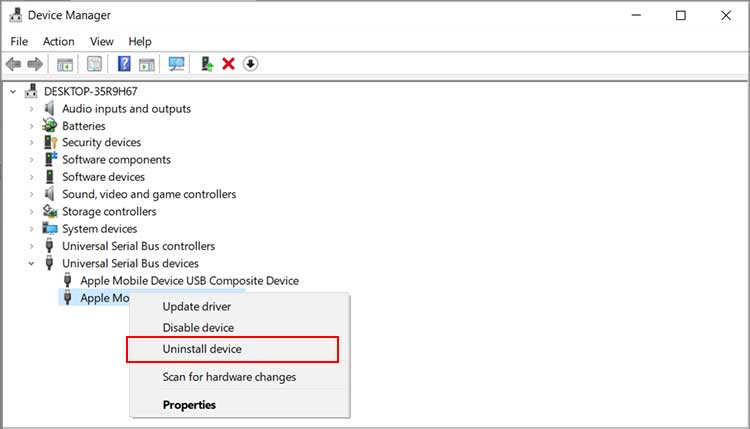
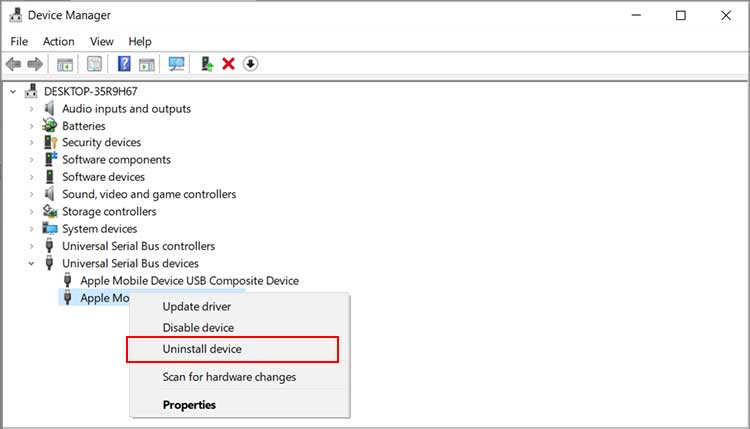 Klik Copot pemasangan ketika Anda menerima kotak dialog konfirmasi. Biarkan Hapus perangkat lunak driver untuk perangkat ini tidak dipilih.
Klik Copot pemasangan ketika Anda menerima kotak dialog konfirmasi. Biarkan Hapus perangkat lunak driver untuk perangkat ini tidak dipilih.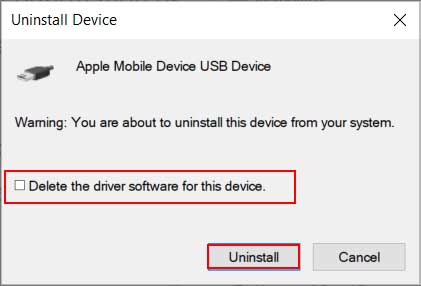
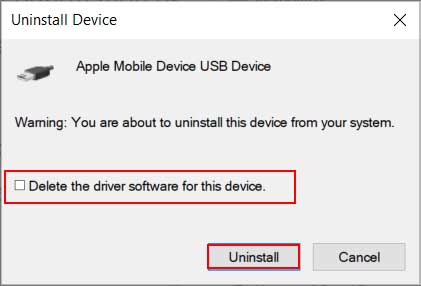 Setelah itu, pilih Tindakan dari menu atas dan pilih opsi Pindai perubahan perangkat keras. Ini akan menginstal ulang driver yang hilang.
Setelah itu, pilih Tindakan dari menu atas dan pilih opsi Pindai perubahan perangkat keras. Ini akan menginstal ulang driver yang hilang.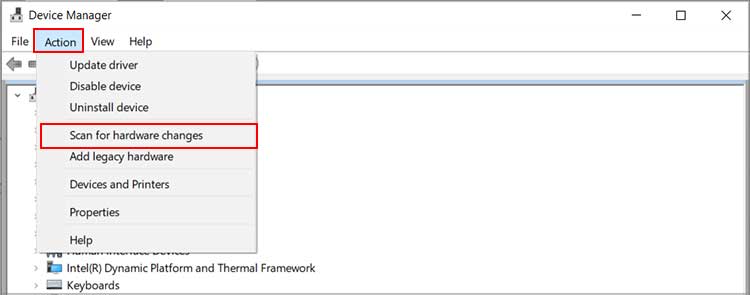
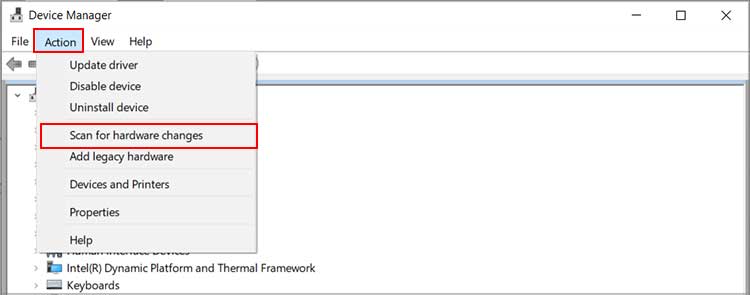
Perbarui Sistem Anda
Masalah ini juga disebabkan oleh bug sistem. Itu bisa di komputer Anda atau iPhone itu sendiri. Jadi, Anda harus memeriksa dan mengunduh jika ada pembaruan yang tertunda.
Berikut langkah-langkah untuk memperbarui iPhone Anda:
Buka aplikasi Pengaturan dan pilih Umum. Kemudian, pilih Pembaruan Perangkat Lunak opsi.
 Tekan Unduh dan Pasang.
Tekan Unduh dan Pasang.
 Masukkan kode sandi ponsel Anda dan ketuk Instal Sekarang.
Masukkan kode sandi ponsel Anda dan ketuk Instal Sekarang.
Berikut cara memperbarui Windows:
Buka Pengaturan dengan menekan tombol Tombol Windows + I. Kemudian, pilih Perbarui & Keamanan dan lanjutkan dengan Opsi Periksa Pembaruan.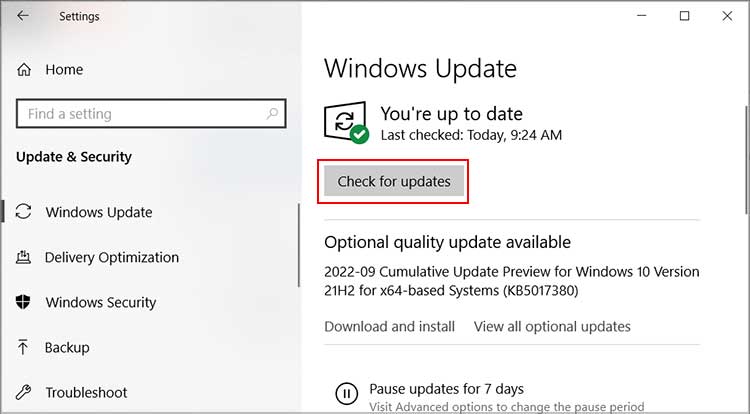
Biarkan komputer mengunduh dan menginstal pembaruan yang tersedia. Setelah pembaruan selesai, reboot komputer Anda.
